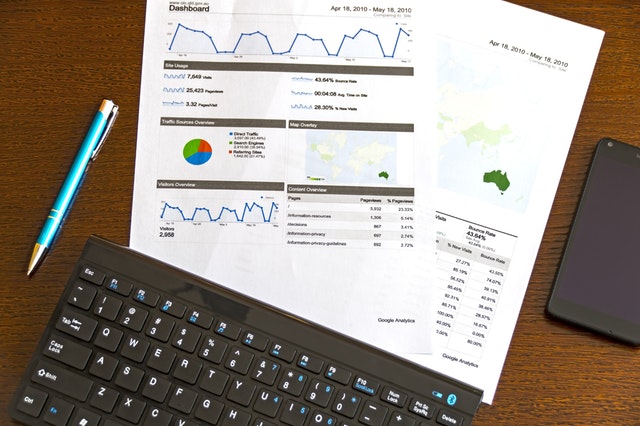電子發票的店家資訊
KA Finance在儲存電子發票的同時,也會將店家的資訊一併儲存,一起了解一下如何使用店家資訊吧! 店家資訊 當我們收到電子發票時,賣方名稱上顯示的是正式登記的公司名稱,例如說底下這個例子: 賣方名稱顯示為『麥金』,點擊這個文字的時候就會顯示更多資訊。 這時會出現街景圖與地圖,街景圖是根據地址查詢到的位置,有時候可能方向不對,使用者可以自行調整,App會記住調整過的角度。使用者還可以手動填入額外的資訊,例如電話,網址。 由於正式登記的店家名稱往往與註冊商標不同,有時候不是很容易聯想。又或者像便利商店,每個分店其都有自己的賣方名稱,但也許我們只想使用 7-11 來紀錄,這時候可以在收付人這個欄位選擇適當的項目,之後在將發票存為交易紀錄時,就會自動帶入收付人的資訊了。 店家名稱 <->收付人 您也可以在電子發票的顯示店家名稱中查詢到對應關係。